С помощью QUIK 7 можно одновременно наблюдать за несколькими ценными бумагами, проводить сделки, выстраивать портфель инвестиций. А вот как настроить Квик для торговли акциями, какие инструменты для этого подойдут, куда ткнуть, что выбрать, я расскажу в подробностях.
Как настроить терминал QUIK 7 для торговли акциями: пошаговая инструкция
Для торговли в Квик ценными бумагами нужны 2 основные вкладки: первая – для ведения торгов, вторая – для изучения графиков, установки диапазона для сделок с наибольшей доходностью. Чтобы побыть занудой, скажу, что фундаментальный и теханализ – всему голова, поэтому заранее планируйте сделки с их помощью.
Поток котировок
Настройку Квик логичнее всего начать с потоковых котировок. Важный нюанс, который потом пригодится: обязательно закиньте в котировочный поток все необходимые инструменты, иначе в таблице его не увидите.
Если мой дорогой читатель – фрилансер, который занимается торговлей ценными бумагами «из любого уголка Земли»: тайга, кухня, Сейшелы, – в любом случае стабильное интернет-соединение – это 70 % успеха. Поэтому первым шагом избавимся от тормозов Квика, от загрузки лишних данных: «Система –> Заказ данных –> Поток котировок».
Настройка QUIK за 15 минут для новичка. Просто, быстро и удобно. Для фьючерсов и акций биржи ММВБ

Появится окно с большим списком, но нужен только МБ ФР: Т + акции. Кликаем на «Фильтр инструментов».

Вылезет 2 колонки: листаем левую и закидываем в правую кнопкой «Добавить » или двойным кликом мыши.

Переходим к «Фильтру параметров», он нужен для исключения неполадок при настройке табличных параметров. Можно убрать галочку с фильтров или закинуть все, что есть, как я и сделал.

Теперь в получаемых параметрах есть все, что может пригодиться.

С настройкой потока котировок закончил. Трафик не перегрузится лишними данными, поэтому Квик не должен лагать.
Текущие торги
При создании рабочего окна для торговли акциями нужна настройка текущих торгов. Для этого выбираем «Создать окно», нажимаем на строку «Текущие торги».

Вот тут должны появиться все инструменты, которые были созданы на предыдущем шаге. Я упоминал: не добавите – не появится.
Все доступные акции добавлены в верхнюю колонку справа. Параметры выбраны в нижней правой колонке.

Добавив все инструменты и параметры, нажимаем кнопку «Да». Должна вылезти табличка с текущими торгами. Переходим к следующему этапу настройки.
Создаем график
В таблице с торгами видны все заданные параметры бумаг: стоимость, изменение и так далее. Вот теперь необходим следующий шаг, чтобы все стало еще понятнее. Нажимаем правой кнопкой мыши на любое название (я нажал на Сбербанк). В появившемся окне щелкнуть на «Графики цены и объема».

В появившемся окне доступны функции изменения цвета свечи, добавления индикаторов. Из всех индикаторов рекомендую пользоваться только объемом и скользящей средней.
В Квике есть еще одна полезная кнопка – «Якорь». Нажмете на него и закрепите окно.

Получается довольно удобная штука: в таблице с текущей торговлей нажимаешь на Сбер, график тут же на него настраивается, кликаешь на М.Видео – вся информация по М.Видео. Так довольно комфортно работать и отслеживать несколько акций сразу.
Стакан заявок
Для открытия стакана с заявками правой кнопкой мыши выбрать нужный инструмент, щелкнуть на строку, выделенную на скриншоте.

Теперь рабочая программа для торговли ценными бумагами выглядит так:

Для стакана тоже полезно использовать функцию якоря.
Новая вкладка «Портфель и заявки»
Чтобы отобразить таблицы для портфеля, создается новая вкладка. На ней будут отображены все деньги трейдера, его акции и заявки. Теперь в Квике тыкаем на вкладку, добавляем через значок нужные таблички, выделенные на рисунке. Эти таблицы нужны для отслеживания средств, акций и лимитов.

В данной вкладке также доступны для выбора следующие таблицы.

Если все настроено правильно, вкладка должна быть похожа на этот скрин:

Основные этапы по настройке Квик для торговли акциями завершены. Чтобы потренироваться в работе с терминалом, в программе есть деморежим. Вся работа и настройка Квик в таком режиме идентична реальным сделкам с акциями. Первые 30 дней программа работает бесплатно, но с некоторыми ограничениями по сделкам.
Видео по настройке
Советую также посмотреть видео с настройкой торговли в Квик, а также узнать его интерфейс детальнее.
Заключение
К программе QUIK 7 нужно привыкнуть. Через несколько дней активного юзания она окажется достаточно удобной и надежной. К тому же правильная настройка терминала Квик позволит эффективно вести торговлю акциями. Стоит только убрать все лишнее. Задавайте вопросы о настройке в комментариях.
А еще буду рад подписке на статьи и репосту в соцсети.
Источник: greedisgood.one
Знакомимся с торговой платформой QUIK
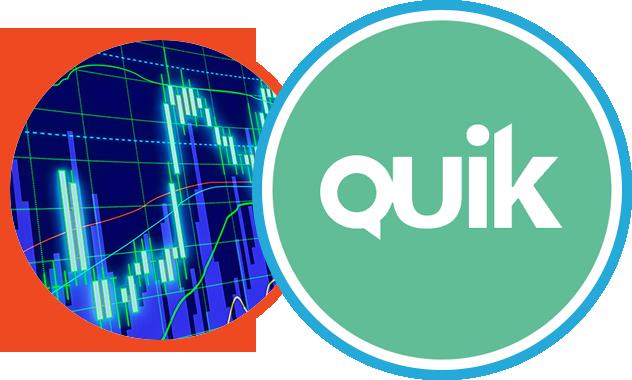
QUIK – популярный среди отечественных трейдеров программный продукт, с помощью которого осуществляется доступ к торговле на фондовых биржах. Название рабочего комплекса – это аббревиатура от английского Quickly Updatable Information Kit, что в переводе означает «быстро обновляемый информационный набор». Это название как нельзя точно описывает главную особенность софта – высокую скорость обновления информации. В торговле ценными бумагами я пользуюсь именно Квиком уже более 3-х лет, пришло время рассказать о торговой платформе на блоге.
История создания QUIK

Важно! Я веду этот блог уже почти 10 лет. Все это время я регулярно публикую отчеты о результатах публичных инвестиций. Сейчас мой публичный инвестпортфель — более 5 000 000 рублей.
Со временем этот сайт стал больше базой знаний для читателей, а все актуальные события в портфеле и не только я публикую в открытом телеграм-канале. Подписывайтесь, если хотите быть в курсе того, куда я инвестирую.
Программный комплекс QUIK был разработан в конце 1990-х годов группой талантливых программистов из Новосибирска. В течение нескольких лет QUIK стал очень популярным среди частных трейдеров благодаря своему широкому функционалу и гибким настройкам.
Модульная «логика» софта сделала его одним из самых удобных инструментов для торговли на бирже, и сегодня в своей нише этот программный продукт занимает более 80% рынка. Интересно то, что компания ARQA TECHNOLOGIES, владеющая правами на QUIK, является очень закрытой. До сих пор нет точных данных о том, кто является фактическим владельцем интеллектуальных прав на QUIK.
Описание

QUIK представляет собой базовый инструмент трейдера, состоящий из серверной и клиентской части. Модульный программный комплекс открывает доступ к операциям с ценными бумагами для любого, кто хочет попробовать себя в качестве инвестора. QUIK порадует широким набором функций, которые необходимы для работы трейдеров и брокеров. На территории СНГ платформа пользуется огромным спросом, так как предоставляет доступ к национальным биржам России, Украины и ряда других стран. На сегодняшний день число клиентов QUIK превышает несколько сотен тысяч и применяется более чем 270-ю организациями финансового сектора.
Одно из главных преимуществ заложено в самом названии. Программа выделяется среди конкурентов высокой скоростью передачи данных и оперативным выполнением заявок. Всё происходит в онлайн-режиме по оптимизированным алгоритмам, что и делает QUIK таким ценным и фактически безальтернативным инструментом. Разработанный программистами протокол передачи информации существенно сокращает объем трафика, что также ускоряет трейдинг.
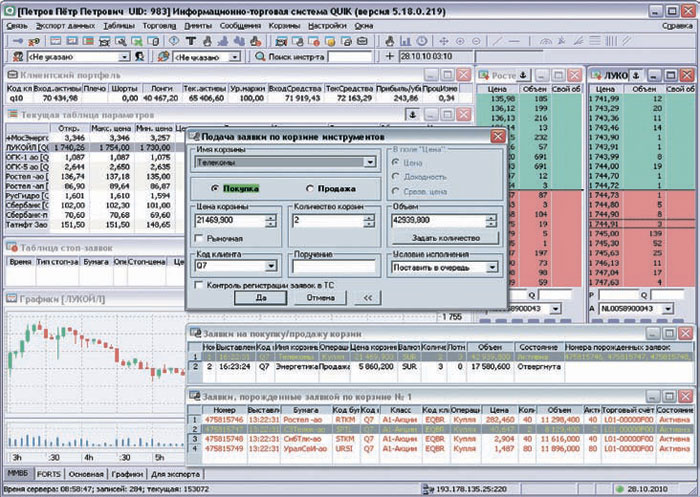
Разумеется, в XXI веке, когда киберпреступность развивается семимильными шагами, софт, который проводит операции с финансовыми активами, должен быть надежно защищен. В этом плане QUIK заметно опережает реально необходимый минимальный уровень защиты. В программу внедрены мощные средства защиты данных пользователей.
Сложные алгоритмы шифрования делают доступ к конфиденциальным данным практически невозможным для третьих лиц. Дешифрация возможна только при наличии ключа, который выдается индивидуально каждому клиенту и дополнительно защищен паролем. Сам ключ для максимальной безопасности хранится на съемном носителе. Скорость и безопасность – ключевые преимущества QUIK.
Однако не стоит забывать о широких функциональных возможностях программы. Система обеспечивает комплексную поддержку трейдерских операций на популярных биржах, в том числе сделок и аукционов по эмиссии ценных бумаг. Пользователям QUIK доступен широкий инструментарий для программирования трейдерских стратегий, что позволяет проводить выгодные сделки в автоматическом режиме. Квик порадует как опытного трейдера, так и новичка своим интуитивно понятным интерфейсом. Это касается и обработки данных – пользователям доступна функция экспорта информации в формате DDE, ODBC и т. п.
Инструментарий для трейдеров
Терминал уникален тем, что вобрал в себя массу полезных функций, которые оценят настоящие профессионалы. С помощью Квика легко исполняются разные виды заявок, в том числе лимитированные, рыночные, условные и связанные заявки, а также стоп-заявки. В программе предусмотрен набор инструментов для анализа текущего состояния портфеля.
Клиент может видеть информацию о доступных средствах для проведения новых заявок. Также есть функция импорта транзакций и автоматизации торговых операций. Пользователь может настроить автоматическое снятие любых заявок при выполнении определенного условия. Также QUIK можно адаптировать под свои торговые стратегии, превратив его в полноценного бота. Что же касается универсальности, важно отметить, что программа совместима с профессиональными аналитическими пакетами, такими как:
- Equis MetaStock;
- Wealth-Lab Developer 3.0;
- Omega TradeStation/ProSuite 2000i;
- AmiBroker.
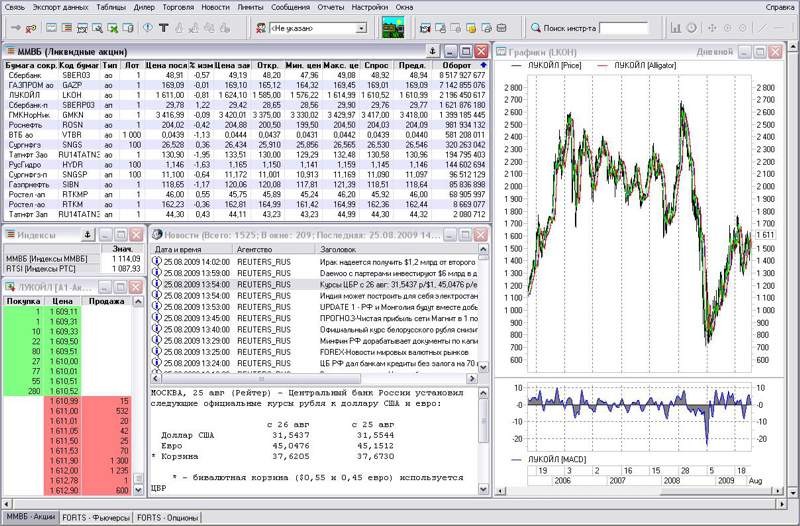
Среди дополнительных полезных опций:
- Вывод динамики изменения любого параметра через удобные графики;
- Alert-оповещения с переносом неисполненных оповещений на следующий день;
- Встроенный мессенджер, в котором можно переписываться с администрацией QUIK и другими участниками системы;
- Наличие горячих клавиш;
- Удобная и гибкая система закладок;
- Возможность программировать рабочее пространство на языке QPILE;
- Наличие цифровой подписи для операций;
- Встроенный русифицированный интерфейс.
Установка и настройка QUIK
Чтобы начать пользоваться Квиком, необходимо получить дистрибутив программы у своего брокера. Например, у Финама бесплатно скачать торговую платформу можно здесь.
После запуска дистрибутива следуйте инструкциям, которые помогут вам установить программу на ваше устройство. Чтобы запустить программу после установки, достаточно нажать на соответствующий значок на рабочем столе. Когда вы только что установили QUIK, программа предложит вам базовое оформление рабочего пространства. Это – самые популярные таблицы и экранные закладки.
Вы можете настроить вид рабочего пространства под себя, меняя расположение таблиц. При закрытии программы расположение окон сохраняется.
P.S.
QUIK – это многофункциональная гибкая торговая платформа, которая открывает для трейдера возможность автоматизировать свои стратегии и заметно упрощает работу на фондовых рынках. Аналитические и функциональные возможности QUIK почти безграничны. При этом разработчики непрерывно совершенствуют программу, придумывая новые модули и исправляя выявленные ошибки. Напишите в комментариях какую программу вы используете для трейдинга и свои отзывы о ней.
Источник: smfanton.ru
Как пользоваться программой quik
Leave your details to download the program
The platform runs on Windows
By clicking the button, you give us the right to process information about yourself and agree to the privacy policy
Настройка Quik
Подключение
База знаний
База знаний
Установка и регистрация
Подключение
Инструменты
Источники данных
Тестирование
Портфельное тестирование
Хранилище данных
API: Роботы (Script)
API: Классы и интерфейсы
Модуль «Автостоп»
Модуль «Сетка заявок»
Модуль «Риск-менеджер»
Арбитражные стратегии
Модуль «Свечные уровни»
Модули «Инструменты управляющего»
Подключение Quik к ETS и настройка
Quik. Добавление нового инструмента в ETS
- Создание подключения и загрузка базовых настроек в Quik
- Загрузка таблиц в Quik
- Настройка инструментов и параметров
- Добавление счетов в ETS
- Редактирования подключения
- Настройка автоматического подключения Quik с сервером
- Подключение нескольких квиков
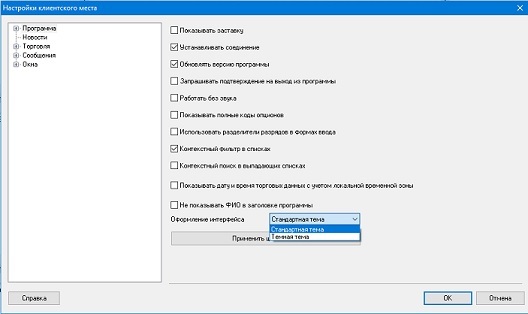
Важно! Для настройки соединения ETS-QUIK необходимо запускать программы под одинаковыми правами, либо под правами Администратора, либо Пользователя.
Загрузка таблиц в Quik
Запустите торговый терминал Quik.
Введите логин и пароль для подключения к серверу.
Для корректной работы программ Quik — ETS необходимо загрузить настройки рабочего стола Quik. Файлы настроек находятся в корне установленной программы ETS, настройки для Quik версий 8 и выше, если версия Quik ниже, то необходимо его обновить (файлы с расширением .wnd).
Для избежание потери настроек вашего рабочего стола убедитесь, что отключена настройка закрытия окон, перед загрузкой нового файла настроек. Заходим в меню «Система/Настройки/Основные настройки/Программа/Файл Настроек» и убираем галочку напротив пункта «Закрывать все окна перед загрузкой файла настроек» и нажимаем «ОК».
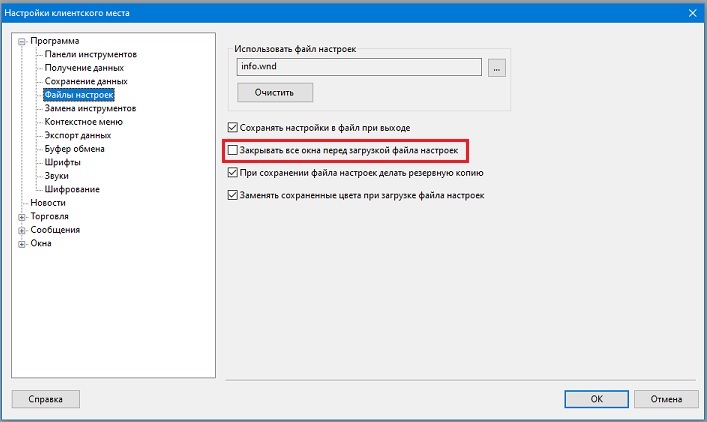
Для Quik «Система» / «Загрузить настройки из файла», выбираем загруженный шаблон настроек и нажимаем Загрузить, и к вашим настройка добавятся дополнительные таблицы на отдельной вкладке.
Если все сделано правильно в Quik появится новая вкладка под названием «ETS. Не меняйте формат таблиц на этой вкладке». Не изменяйте таблицы в этой вкладке, иначе, ETS может работать неправильно. Единственное, что вы можете делать в этой вкладке – это добавлять необходимые инструменты в таблицу текущих параметров и в таблицу всех сделок.
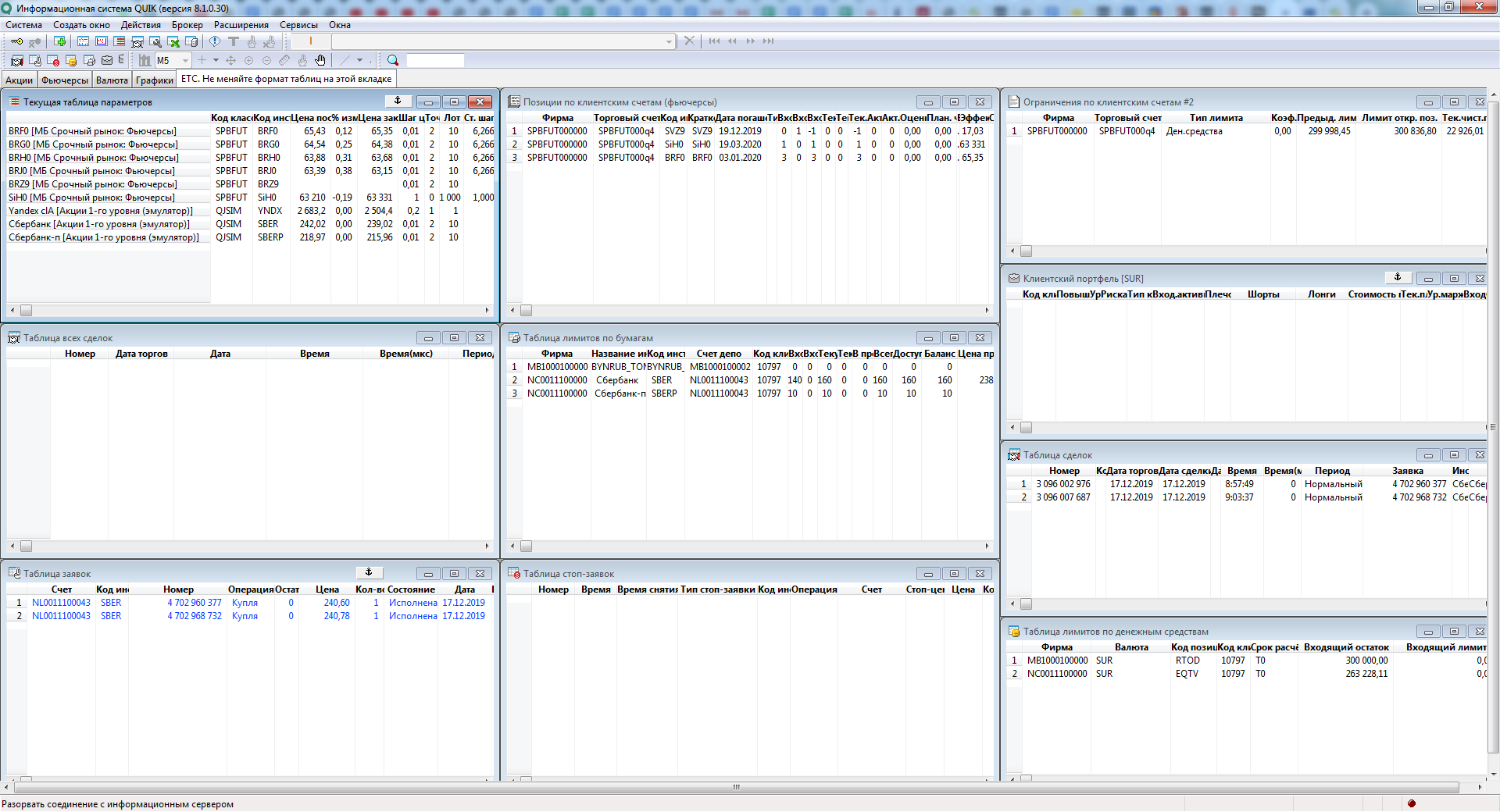
Важно! Программа получает только лишь ту информацию, которая передается из терминала. Поэтому в таблицу текущих параметров необходимо добавить те инструменты, которыми будет вестись торговля. Также необходимо добавить информацию в «Таблицу всех сделок» по этим же инструментам. Если «Таблица всех сделок» не подключена, данные в эту таблицу поступать не будут.
В этом случае, необходимо обратиться к вашему брокеру и подключить «Таблицу всех сделок».
При загрузке дополнительных настроек может удалиться автоматическое подстановка счетов в заявки при торговле через терминал Quik. Для восстановления автоматической подстановки счетов, необходимо в торговом терминале Quik самостоятельно добавить счета через «Система» / «Настройки» / «Основные настройки» и в открывшемся меню перейти «Торговля» / «Настройка счетов», добавить счета в правую часть.
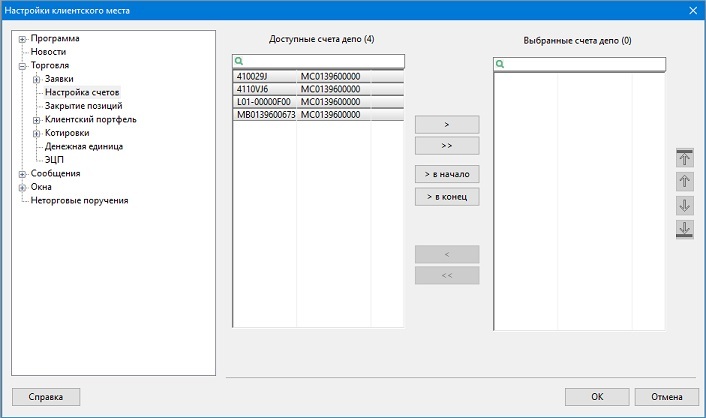
Добавление новых инструментов в таблицы «Таблица текущих параметров» и «Таблица всех сделок». Нажимаем правой кнопкой мыши в любом месте в таблице и выбираем пункт меню «Редактировать таблицу».
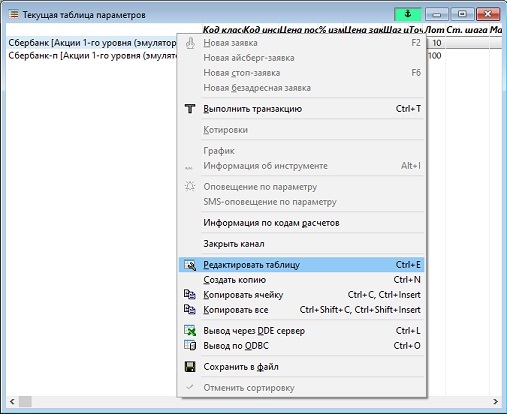
Те же действия необходимо провести с таблицей всех сделок.
Настройка инструментов и параметров
В меню Quik Система/Заказ данных/Поток котировок
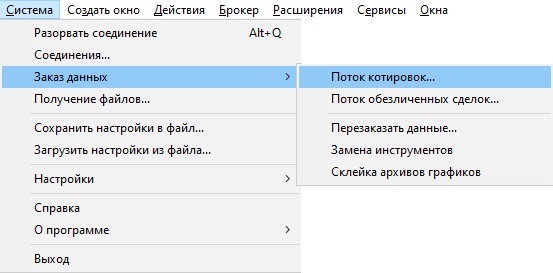
Важно! У каждого класса, который выбран для торговли уберите галочки напротив фильтра параметров.

После выполнения всех вышеперечисленных операций нажимаем «Да». Если у Вас в настройках было получение данных по открытым таблицам, то QUIK запросит подтверждение, отвечаем «Да».
Создание подключение к ETS
Торговый терминал Quik, к которому планируется подключения ETS, должен быть выключен. В ETS меню: «Соединение»/ «Терминалы».
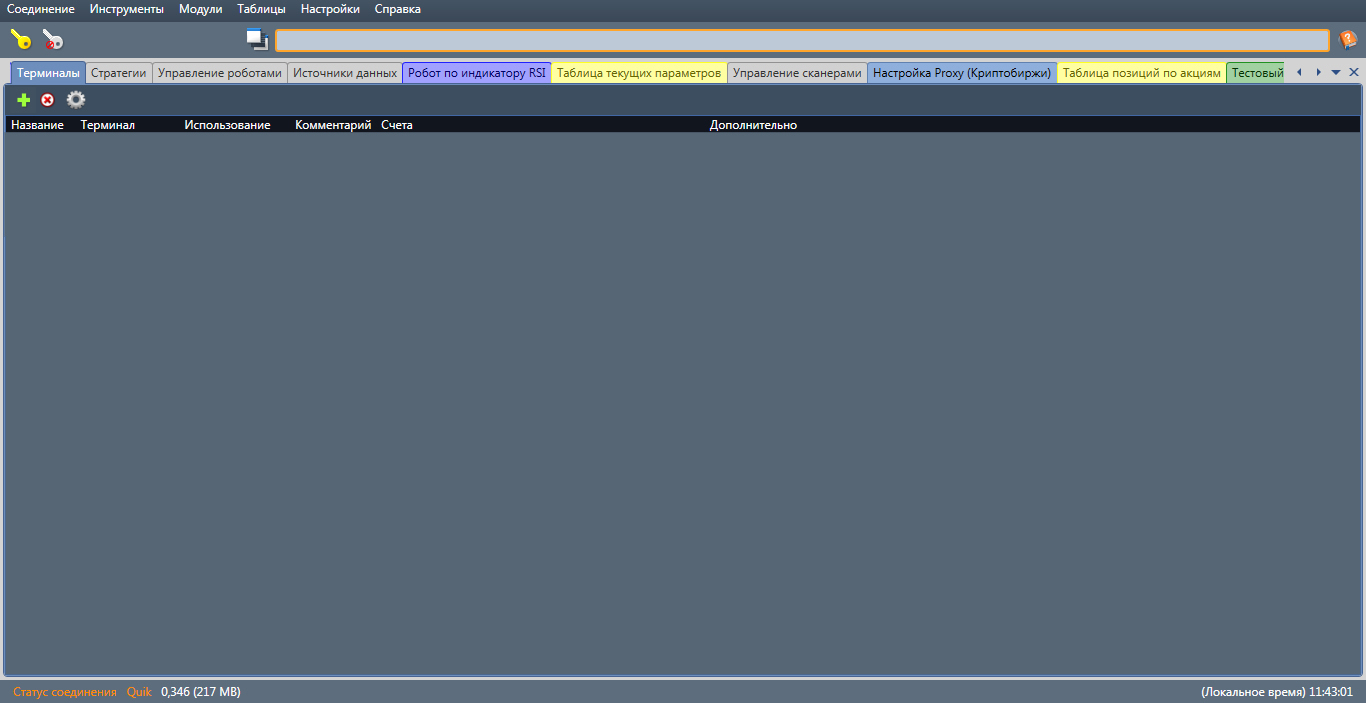
— из выпадающего списка выбрать тип терминала Quik. появится окно «Добавления подключения и настройка Quik». Одновременно программа может работать с 10 терминалами Quik и неограниченным количеством счетов в этих торговых терминалах. Если количество терминалов Quik, одновременно подключаемых более 1, то для оптимизации получаемой информации, рекомендуется только в одном Quik оставить «Таблицу текущих параметров» и «Таблицу всех сделок», в остальных терминалах ее закрыть.

Важно! Если запущены реальный Quik и Quik Junior, то роботы могут торговать не так как запланировано, ввиду разной информации о котировках, т.к. данные из «Таблицы всех сделок» и «Таблицы текущих параметров» поступают разные. Поэтому на компьютере следует подключаться либо Quik, либо Quik Junior. Для тестирования робота как он будет себя вести в реальной торговле и тестировании правильности выполнения алгоритма, рекомендуем использовать Quik Junior.
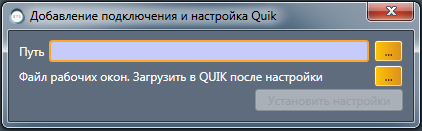
Если нужного терминала Quik нет в списке, то нужно указать путь до папки, где расположен файл info.exe. Выбираем расположение с помощью диалогового окна, появляющегося после нажатия на кнопку. После указания пути до терминала станет активной кнопка «Установить настройки».
Добавление счетов в ETS
После того как настройки загружены, запускаем Quik. После этого нажимаем установить соединение.
Переходим к редактирования соединения. Кликнув левой кнопкой мыши на строке с подключением. Если существует проблема с подключение к терминалу или бирже, то данная информация отобразиться в колонке комментарии и будет будет подсвечена желтым цветом. В случае успешного соединения название подключения и тип терминала будут зеленым цветом.
Таблица настроенных соединений
— подключение не используется
— подключение используется.



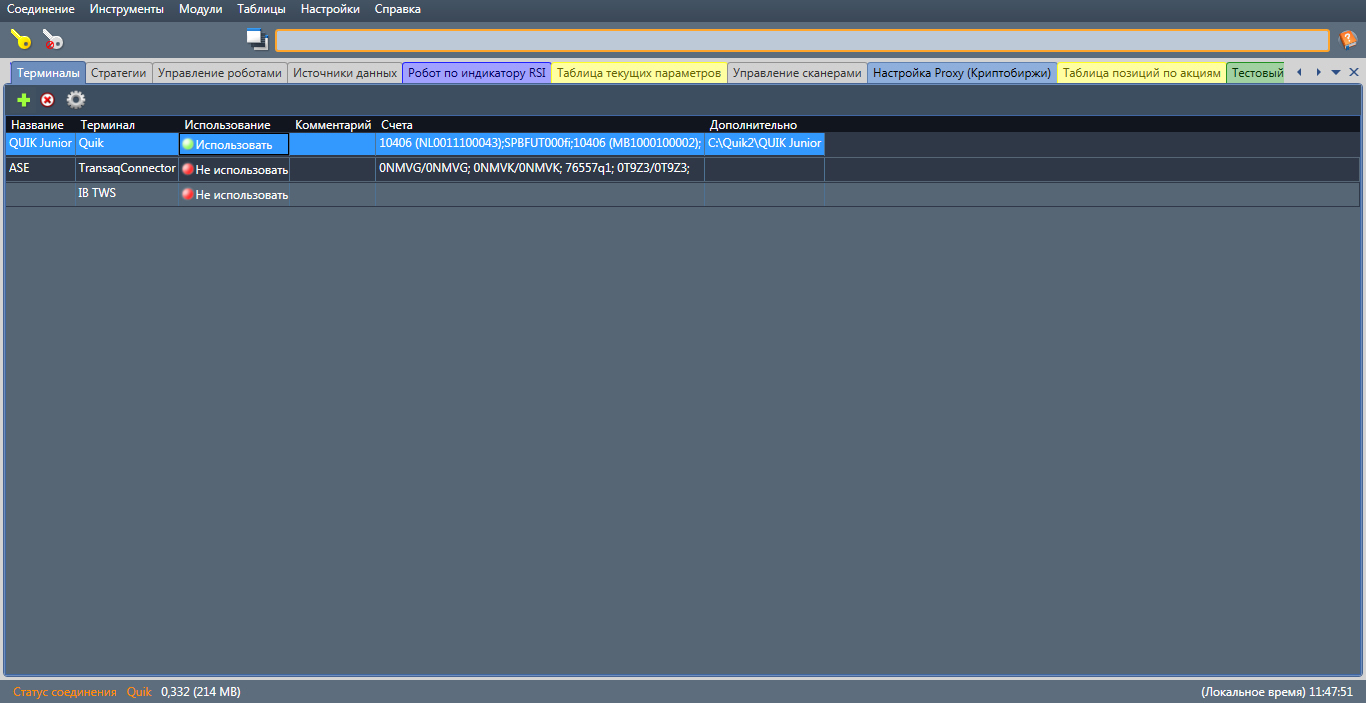
Через двойной клик или через контекстное меню по строке подключения — откроется диалоговое окно настройки терминала. Если ETS соединена с Quik, и терминал включен и подключен к серверу (необязательно, если в таблицах, передаваемых информацию из Quik в ETS уже отображены счета) и сделаны все настройки, то в левой части должны отобразиться доступные торговые счета. Счета имеют «двойную структуру» в левой части счета для ММВБ отображен счет клиента «98647», а в правой части счет депо «NL0011100043», для других секций ММВБ структура может быть другой, а для ФОРТС, отображается и в левой и в правой один и тот же счет.
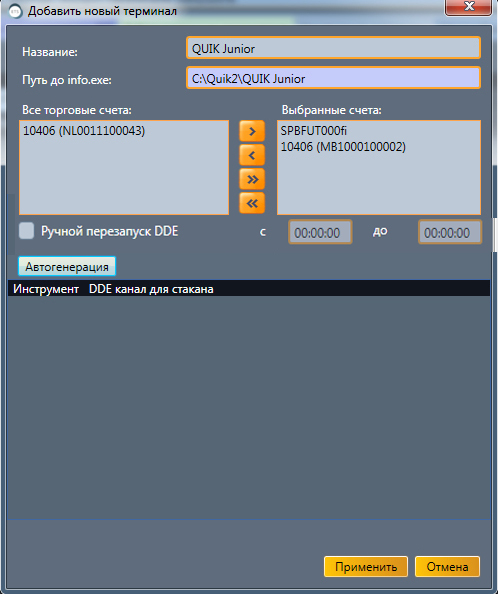
Нужные счета из левой части необходимо перенести в правую и «Применить». На этом все настройки для соединения с Quik завершены.
Ручной перезапуск DDE — Указывается локальное время компьютера. Рекомендуется не раньше чем Квик подсоединится к серверу и от 15 до и за 5 минут до начала сессии.
Автогенерация — смотри ниже (Добавление стаканов).
Установление соединения описывается в разделе «Подключение».
Добавление стаканов
В случае необходимости работы со стаканами, необходимо автоматически создать DDE каналы, по средствам кнопки «Автогенерация». Автогенерация — автоматически сгенерировать DDE каналы по инструментам, транслирующемся из квика.
Далее в Quik необходимо открыть стакан нужного инструмента и правой кнопкой вызвать меню, где выбрать «Вывод через DDE сервер». DDE сервер: rbkmdde. Рабочая книга — прописать необходимый инструмент (Glass_»инструмент»). Галочки необходимо выставить так как показано на рисунке ниже.
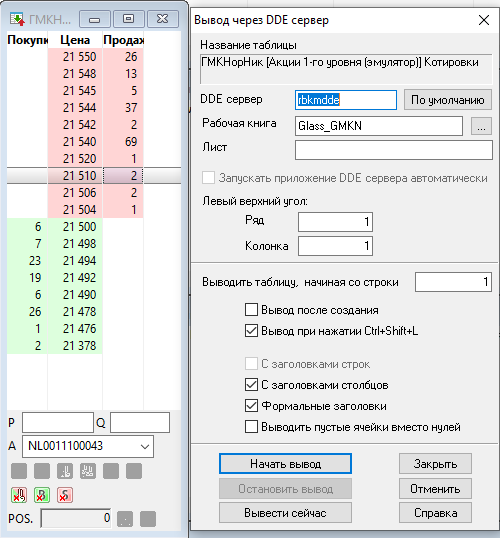
Настройка автоматического подключения Quik с сервером
Для автоматического подключения терминала QUIK к серверу при разрыве связи, в нем необходимо сделать следующие настройки. Выбираем пункт меню «Система/Соединения»
В открывшемся окне делаем следующие настройки:
- Выбираем сервер (у разных брокеров, разные сервера)
- Ставим галочку «Восстанавливать связь автоматически через», рекомендуемое период времени, через которое следует пытаться восстановить связь — 5 секунд, и время с 9:55 до 23:55.
- В случае если вы работаете с отложенными ордерами, то необходимо поставить галочку напротив пункта «при восстановлении использовать только параметры последнего соединения» — если ее не поставить, при повторном подключении может использоваться другой сервер, то программно никак нельзя будет взаимодействовать с заявкой или стоп-заявкой, выставленной на другом сервере. Для того, чтобы с ней взаимодействовал робот (ETS), нужно в ручную в QUIK сделать данную заявку своей (пункт меню при нажатии правой кнопкой мыши на заявку «Сделать заявку своей»). Рекомендуется в данном пункте ставить галочку, даже если не используем отложенные заявки.
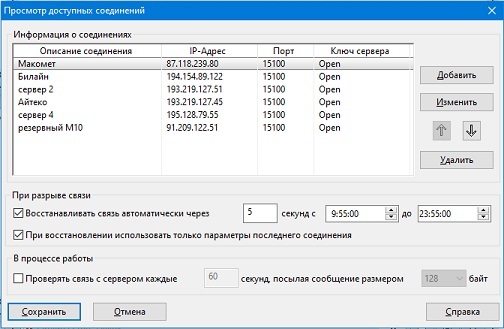
Подключение Нескольких терминалов Quik
Если количество терминалов Quik, одновременно подключаемых более одного, то для оптимизации получаемой информации, рекомендуется только в одном терминале Quik оставить «Таблицу текущих параметров» и «Таблицу всех сделок», в остальных терминалах ее закрыть.
Источник: etstrading.ru